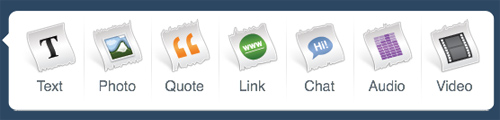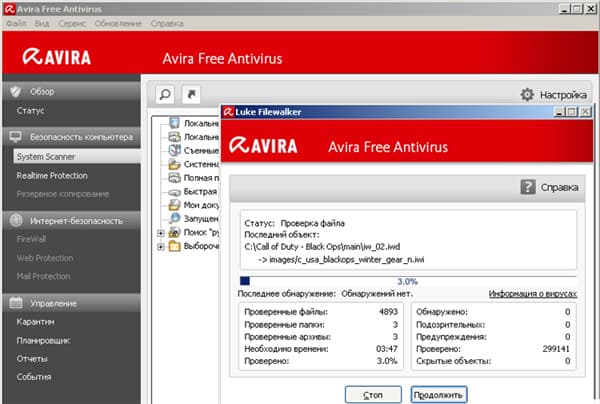Проверка электронной почты на существование
Содержание:
- Как вспомнить свой адрес электронной почты
- Способы поиска
- Утилиты-валидаторы
- Api проверки Email на валидность
- Как невалидные email-адреса появляются в базе
- Как работает ePochta Verifier?
- Обратитесь по общему адресу или через контактную форму и попросите связаться с вами лично
- Используйте сервисы поиска электронной почты
- Способы проверки существования email
- Почтовые клиенты
- OSINT против фишинга
- Браузерные расширения-чекеры
Как вспомнить свой адрес электронной почты
Почти в каждом почтовом сервисе есть возможность восстановления данных для входа. Следуя простым инструкциям, вы сможете “вспомнить” свой адрес электронной почты. Для этого вам может понадобиться номер телефона – обычно к нему привязывается почтовый аккаунт.
Gmail
Для начала я расскажу вам, как вспомнить свою почту, если вы используете Gmail. Для этого необходимо перейти к форме ввода электронного адреса и пароля.
Необходимо кликнуть по надписи “Забыли адрес эл. почты?”, после чего система перебросит вас к инструкции по восстановлению. Вам будет предложено несколько вариантов, которые могут помочь восстановить забытый адрес.
Если быть более точным, здесь их всего два. Вы можете восстановить адрес электронной почты по телефонному номеру или резервному адресу, который вы когда-то указывали при настройке.
Вам придет проверочный код, который необходимо будет ввести в поле дальше. На этом восстановление закончено – сервис предложит вам дополнительно поменять пароль или проделать какие-то другие действия.
Яндекс
Здесь необходимо кликнуть по надписи “Не помню логин”. Учтите, в Яндексе для входа в свой аккаунт вы можете использовать логин, почтовый адрес или телефон. То есть если вы знаете что-то из этого, то можете попытаться войти в аккаунт. Если же нет, то продолжаем – кликаем на надпись.
Процедура здесь аналогичная – Яндекс попросит номер, который был привязан к аккаунту.
Вводим номер телефона, символы капчи, нажимаем на кнопку “Продолжить”. Этот вариант не всегда помогает, ведь в некоторых случаях нет доступа даже к номеру телефона. Или вы его просто не помните. Но ничего, и здесь есть выход.
Вам необходимо перейти на страницу службы поддержки, конкретно на ту, где описана эта проблема. Там вы сможете создать обращение в техническую поддержку пользователей – операторы помогут вам “вспомнить” свою почту по номеру телефона, номеру счета в Яндекс.Деньгах, номеру счетчика Яндекс.Метрики или сайту, на котором установлен код метрики от этого аккаунта, идентификатор рекламной кампании в Яндекс.Директе.
Следуя этим простым инструкциям, вы сможете восстановить электронный адрес Яндекса.
Mail.ru
Вспомнить почтовый адрес через встроенные инструменты Mail.ru не выйдет. Там есть возможность только восстановить пароль при условии, что вы помните сам логин. В нашем случае этот вариант не подходит. Как же быть?
Я нашел несколько рекомендаций, которые могут вам помочь. Они банальные, но тем не менее, некоторые новички могут попросту упустить это из виду.
Итак, варианты действий, если вы забыли электронный ящик Mail.ru:
- если вы привязывали ящик к номеру телефона, то я рекомендую зайти в раздел с СМС и поискать там – возможно ваш почтовый адрес хранится там. Как правило, его пишут в уведомлениях, оповещениях или каких-то иных сообщениях, которые могут быть связаны с вашим почтовым ящиком;
- если вы использовали свой ящик на Mail.ru для общения с друзьями или знакомыми, то можно попросить их поискать в истории переписки ваш почтовый адрес. Способ, конечно, не самый лучший – придется напрягать других людей. Но что делать, когда ящик срочно нужен, а никаких других вариантов не остается;
- также вы можете попробовать вспомнить свой адрес через другие сервисы. Если на данный момент устройство активно используется, и вы не проводили полную очистку или не переустанавливали систему, то можно попытаться найти свою почту в истории браузера;
- наконец, вы можете попробовать самостоятельно вспомнить свой логин. Нужно просто подумать и поперебирать варианты. Возможно, вы использовали в качестве логина свое имя, фамилию и дату рождения. Или никнейм из онлайн-игры или что-то похожее. Можно методом перебора зайти в свой аккаунт.
Другие почтовые сервисы
В других почтовых ящиках варианты могут отличаться. Может быть, вам придется связываться с технической поддержкой. Или же там предусмотрены специальные инструменты, которые помогают восстановить доступ по номеру телефона или резервному почтовому адресу.
Все будет зависеть от конкретного сервиса. Где-то доступ восстановить очень просто, где-то придется доказывать свою причастность к аккаунту – предоставлять различные документы и сообщать какую-то важную информацию.
В этой статье я рассмотрел три наиболее популярных сервиса. Они используются в России и странах СНГ наиболее часто, поэтому подробно описывать другие смысла нет. Если вы используете почту от Rambler или Yahoo, то вам необходимо воспользоваться инструкциями от этих сервисов.
Также вы можете обратиться в службу поддержки пользователей. Там вам все подскажут и дадут нужные ссылки. Если никаких других вариантов нет, то я рекомендую сделать именно это.
Способы поиска
Лопатим архивы – на рабочем столе и в папках ПК и мобильного
Как правило, первая мысль юзера, когда он кидается искать логин почты, – где-то у меня был записан. Идея хорошая и игнорировать её не стоит. Вспомните, поищите – на каком листочке, в каком блокноте, в файле записывали учётные данные. Авось и повезёт. Ещё может быть записано только имя и пароль. Вот так:
логин: moyapochta
пароль: edrfweoi32490o
Тогда считайте – нашли. Всего-то нужно к логину добавить «собачку» и домен почтового сервиса (опять же нужно вспомнить, где ящик создавался). И вот вам уже пропавший адрес – moyapochta@gmail.com (если регистрировался на Google). Осталось только проверить.
НО: если видите, что поиски затягиваются, пусть даже более 5 минут – бросайте это дело, есть варианты побыстрее (читайте дальше).
Подскажут личные профили в соцсетях
В Одноклассниках:
1. Кликните по аватарке вверху справа.
2. В ниспадающем списке нажмите «Изменить настройки».
3. Просмотрите данные на вкладке «Основное», в строке «Адрес эл. почты».
1. Аналогично – нужно кликнуть по аватарке в верхней панели.
2. В меню выбрать «Настройки».
3. Проверить опцию «Электронная почта». Хоть там адрес и не полностью отображается, но посмотрев его (даже со «звёздочками»), может быть и вспомните целиком.
На дисплее профиль email – вглядываемся в интерфейс
Для наглядности разберём, как это делается на известных сервисах.
Gmail (Google)
Хотите, перепишите себе – на листочек или в текстовый файл. А можно и скопировать (выделить мышкой – Ctrl+C), а потом вставить (Ctrl + V) в чате (если отправить кому) или опять же в файл.
Яндекс
Когда вход выполнен в систему, данные почты отображаются в верхнем правом углу: панель с аватаркой и статистика по корреспонденции.
Если кликнуть по ней, интерфейс разворачивается: дополнительно отображается и имя.
Повторный клик открывает настройки профиля. Найдите свои данные возлей аватарки. Кстати, их тоже можно скопировать, если требуется где-то разместить или кому-то отправить.
Mail.ru
Особо вообще никуда заглядывать не нужно. Если в браузере настроена автоматическая авторизация, то после загрузки главной страницы в панели входа отобразится емайл.
Но если войти в профиль – адрес можно посмотреть в верхней части страницы над полем поиска.
В «сейф» браузера заглядывали?
Практически все современные браузеры оснащены менеджерами паролей. Если кратко, это такой модуль, хранящий логины и пароли сайтов, который вводил пользователь. Так вот, если у вас в браузере менеджер включен, то можно узнавать адреса посредством просмотра его «сейфа» – хранилища данных.
Доступ к учёткам в топовых веб-обозревателях:
Яндекс браузер
1. По правую сторону от адресной строки нажмите иконку «ключ».
2. Просмотрите данные. В списке может быть и логин почты, который вы ищите.
Opera
1. Нажмите кнопку меню (вверху слева).
2. Перейдите в раздел «Настройки».
3. Введите в поисковой строке – пароли. Просмотрите сохранённые учётные записи в блоке с таким же названием (как и запрос).
Google Chrome
В Хроме также нужно «залезть» в настройки через главное меню.
Подсказки от опции «Автозаполнение»
При активированной опции «Автозаполнение» браузер запоминает логин и пароль, который вы указываете для входа в почтовом ящике. И когда выполняется очередная авторизация, под полем ввода отображает логин/логины.
Попробуйте загрузить страничку входа и установите курсор в строку для набора адреса, должна появиться подсказка. То есть браузер сможет вам показать адрес.
В помощь вкладка «история» в браузере
Веб-журнал посещённых страниц в браузере может выдать вам то, что нужно. Но при условии, конечно, того, что он не очищался.
Открывается вкладка с историей загруженных URL обычно горячей комбинацией клавиш – Ctrl + H, или через меню. Также можно использовать специальные ссылки. В Google Chrome журнал можно загрузить, набрав в адресной строке – chrome://history/
Запись с адресом может выглядеть так:
«иконка почтового сервиса» Входящие (200) –«логин ящика»@gmail.com mail.google.com
Советы для телефона
В принципе, большинство вышеописанных методов можно применять и на мобильном. Но есть и специализированные «рецепты», присущие только мобильным системам.
В настройках
- тапнуть на домашнем экране «Настройки»;
- перейти в раздел «Аккаунты»;
- выбрать тип аккаунта (допустим, если ищем профиль gmail, указываем Google);
- просмотреть список, переписать, скопировать нужный адрес.
В магазине приложений
Чтобы узнать логин на Android:
- открывается приложение Google Play (с домашнего экрана устройства);
- на ресурсе нажимается кнопка «меню» (три полоски);
- открывается профиль с email и аватаркой.
Утилиты-валидаторы
Программы, проверяющие почтовые ящики на валидность, отличает от онлайн-сервисов удобство пользования. К таким утилитам относятся:
- ePochta Verifier. Распространяется на платной основе. Имеет демо-режим;
- Mail List Validator. Полностью бесплатное приложение;
- High Speed Verifier. Распространяется условно-бесплатно.
Как осуществляется проверка адресов через приложения, устанавливаемые на персональный компьютер, будет рассмотрена на примере работы утилиты ePochta Verifier.
1. Скачать и установить.
2. Запустить программу. Нажать «Открыть» через обычный проводник.
3. Выбрать необходимый файл и кликнуть «Загрузить».
4. Когда нужные адреса отобразятся в окне программы нажать на кнопку «Проверить».
5. Выпадет окно, где можно задать параметры проверки.
6. Выбрать необходимый и кликнуть по нему левой кнопкой мыши.
Важно! Можно указать дополнительные виды проверки. К ним относятся проверка через прокси-сервера, скрипты или с помощью прямого подключения.. 7. После осуществления выбора всех нужных параметров, на экране появится окно, где нужно указать действующую почту
Используя последнюю, программа будет осуществлять сканирование
7. После осуществления выбора всех нужных параметров, на экране появится окно, где нужно указать действующую почту. Используя последнюю, программа будет осуществлять сканирование.
8. Далее начнется процедура проверки. Процесс не займет много времени.
9. Через некоторое время на экране отобразится результат.
10. Отчет проверки можно просмотреть во вкладках «Статус» и «Результат». Статус расскажет пользователю о том, валиден или нет адрес, а результат покажет его доступность.
Api проверки Email на валидность
Если Вы хотите проверить непосредственное наличие почтового ящика на сервере с помощью SMTP-запроса, добавьте параметр smtp_check . Время проверки может занять до 20 секунд. За проверку по smtp с вас будет списан дополнительный запрос. Пример:
free – почта на бесплатном почтовом сервере, типа yandex.ru или gmail.com
role=true – это адрес, который обычно указывает на функцию (например, «поддержка», «администратор почты»), а не на отдельное лицо или имя.
Если передан параметр smtp_check , то дополнительно возвращается:
mx_records – список почтовых серверов smtp_check = true или false, если false, то в error код ответа SMTP-сервера
Примеры API запросов проверки email
Команды SMTP сервера
Протокол SMTP (RFC 821) использует простые текстовые команды в формате ASCII и возвращает трехзначные кодированные ответы с текстовыми сообщениями.
Формат команд в SMTP прост: command , где command — четырехсимвольная команда протокола SMTP, а parameter — необязательный параметр, определяющий тип данных в команде.
Купить скрипт проверки email адресов
На написание этого скрипта ушло меньше часа времени, а на его отладку я потратил больше месяца. Неоднократно я получал бан от почтовых серверов и потом вытаскивал свой ip из бана. Если Вы не хотите пройти через все злоключения, Вы можете приобрести скрипт проверки почтовых адресов за 8000 рублей (
128$). Код скрипта реализован на PHP, полностью открытый и не использует никаких дополнительных библиотек. Скрипт НЕ будет работать на виртуальном хостинге с закрытым портом SMTP.
Соглашение по использованию платной версии:
Вы можете использовать полученный код в любых своих разработках, вы не обязаны указывать ссылку на источник.
Вы НЕ имеете права перепродавать его, размещать в свободном или ограниченном доступе, а также публиковать в любом виде.
Все остальные права сохраняются за автором.
РегистрацияВойтиВойти через VKВойти через FBВойти через Google
Как невалидные email-адреса появляются в базе
Самый очевидный источник невалидных адресов — купленная база подписчиков. В честно собранной базе предпосылки обычно таковы:
1. Чаще всего невалидный адрес вводит сам пользователь. Например, он не вспомнил точное написание, вставил лишнюю букву или пропустил нужную.
Для примера возьмем пользователя по имени Виталий. Его адрес — vitaly@example.com. С английским у Виталия не очень, и при подписке на рассылку он добавил букву i и написал vitaliy@example.com.
2. Если у вас старая база, в ней могут быть удалённые или заблокированные адреса.
4. Конкуренты могут «бомбить» форму подписки ботами или спам-ловушками, чтобы подпортить статистику. Такое случается, хотя и редко.
Как работает ePochta Verifier?
Синтаксическая проверка
После данного типа проверки ваши списки рассылки не будут содержать адреса с опечатками или те, которые были умышленно неправильно написанные.
Проверка существования доменного имени адресата
Если не существует домена, то и электронный адрес заведомо не существует. Следовательно, он не допускается до третьего этапа проверки.
Если адрес получателя ann@mail.ru синтаксически верно написан и домен mail.ru существует, то имеет смысл проверять существование конкретного адреса в домене.
Последний шаг проверки адреса – анализ ответа почтового сервера
Программа делает попытку отправить сообщение на сервер и обрабатывает ответ от сервера. Таким образом по ответам почтового сервера получателя можно с большой точностью определить действительность адреса электронной почты.
Программа дает возможность проверить, зарегистрирован ли пользователь с данным адресом на Facebook. Если такой пользователь существует, программа извлекает все данные с его страницы. По окончанию проверки вы получаете полную информацию, которая доступна на личной странице владельца адреса в Facebook.
Обратитесь по общему адресу или через контактную форму и попросите связаться с вами лично
У больших компаний на сайте часто есть либо контактная форма, либо список общих электронных адресов для запросов (например, info@domainname.com). Такие входящие сообщения обычно обрабатываются службой поддержки или ассистентами.
Напишите простое сообщение и попросите связать вас с нужным вам человеком.
Перевод:
Эрик Сиу в ответ Тиму:
Привет, Тим,
это я. Чем могу помочь?
Письмо из контактной формы:
Привет, ребята,
Можете, пожалуйста, помочь мне связаться с Эриком Сиу?
Спасибо.
Пока!
Тим Соуло
Руководитель отдела маркетинга
ВАЖНО
Наилучшим образом это работает, если ваша подпись четко объясняет, кто вы.
Если адреса вам собирает ассистент, убедитесь, что в его подписи вы упоминаетесь в качестве его босса.
Используйте сервисы поиска электронной почты
Инструменты обнаружения электронной почты предоставляют, пожалуй, самый простой способ найти адрес электронной почты..
Просто внесите имя нужного человека и вебсайт, и они наколдуют его электронную почту.
На рынке сотни подобных инструментов: одни лучше, другие хуже.
В прошлом году я воспользовался восемью популярными службами поиска электронной почты для поиска 100 адресов, которые я заранее знал. В этом году я решил повторить этот эксперимент, добавив пару инструментов.
Встречайте конкурсантов:
- Find That Email: 50 бесплатных запросов в месяц. Платные аккаунты стоят от $29/месяц на 500 запросов ($0,058 за запрос).
- Clearbit Connect: расширение Chrome. 100 запросов в месяц. Бесплатный доступ.
- Finder Expert: 300 бесплатных запросов в месяц. Платный доступ стоит от $39 в месяц за 5000 поисковых кредитов ($0,008 за запрос).
- Snov.io: 50 бесплатных запросов в месяц. Платные аккаунты стоят от $29 за 1000 отдельных запросов или 500 пакетных запросов ($0,029 за запрос).
- Voila Norbert: 50 бесплатных запросов на время тестирования. Платный доступ стоит от $49/месяц за 1,000 запросов ($0,049 за запрос).
- Hunter: 50 бесплатных запросов в месяц. Платные аккаунты стоят от $49/месяц за 1,000 запросов ($0,049 за запрос).
- FindThatLead: 50 бесплатных запросов в месяц. Платные аккаунты стоят от $49/месяц за 5000 запросов ($0,0098 за запрос).
- eMail-Prospector Pro от eGrabber: 50 бесплатных запросов на время тестирования. $1,195 в год, лимит до 4000 кредитов ($0,299 за запрос).
- FindEmails.com (ранее Toofr): 50 бесплатных запросов на время тестирования. Платные аккаунты стоят от $19/месяц за 500 запросов.
Результаты готовы!
С другой стороны они излучают полную уверенность в своих данных. И даже бросают некий вызов:
VoilaNorbert и FindThatLead акже хорошо проявили себя, показав 76% и 72% успешных попыток соответственно. Учитывая цену в $0,0098 за запрос, это потенциально отличные решения для массовой рассылки под аутрич.
Примечание. Я уже в третий раз провожу тест сервисов по поиску электронных адресов. Если вам интересно узнать результаты прошлого года, то можете посмотреть их здесь.
ХОТИТЕ, ЧТОБЫ ВАС ТОЖЕ ВКЛЮЧИЛИ В СРАВНЕНИЕ?
Если вы владеете или управляете похожим сервисом и хотите, чтобы его включили в следующий такой же тест, найдите мой электронный адрес, напишите мне, и я с удовольствием вас добавлю.
Хотя сервисы по поиску электронных адресов являются неплохим решением, они не идеальны.
Вот почему:
- Иногда эти инструменты не могут найти электронный адрес (даже победители этого сравнения не смогли ничего показать по каждому 10-му запросу);
- Они позволяют делать только ограниченное количество бесплатных запросов, и их планы подписки могут быть довольно дорогими.
Если вы хотите узнать о некоторых бесплатных, но в то же время эффективных способах поиска электронных адресов, продолжайте чтение.
Способы проверки существования email
Онлайн-сервисы
Подходят, если у вас небольшая база. Работают элементарно: вы пишете адрес, нажимаете кнопку «Проверить» и тут же получаете ответ. Вот несколько неплохих сервисов:
Плюсы: регистрация не нужна, моментальный результат.
Минусы: есть лимит попыток, иногда нужно вводить капчу. Не подходят для проверки адреса с корпоративным доменом. В этом случае проверяют скорее существование самого домена, а имя пользователя пропускают любое:
Коммерческие валидаторы
Их удобно использовать, если вы планируете массовые рассылки, настраиваете автоворонку продаж и просто хотите, чтобы валидация проходила автоматически.
Для проверки можно периодически загружать файл со списком адресов или настроить интеграцию с сервисом рассылок в режиме реального времени. Второй вариант позволяет оперативно проверить почтовый ящик на существование, как только он попадает в базу.
Вот список популярных валидаторов:
Минусы: нужна регистрация, ограниченные возможности в бесплатных тарифах.
Вот как выглядит результат проверки базы в Mailvalidator:
С помощью кода на сайте
Вот как это реализовали на сайте Arzamas.academy:
Плюсы: пользователь сразу видит, что допустил ошибку, а вы не получаете очевидно несуществующий адрес в базу.
Почтовые клиенты
Почтовый клиент — десктопное приложение для получения, просмотра и отправки писем с электронных почтовых ящиков. Имеет целый ряд превосходств над стандартным профилем в плане комфорта эксплуатации:
- возможность просматривать переписку в режиме офлайн (при отсутствии интернет-соединения);
- минимальное потребление трафика (загрузка и отображение входящих сообщений осуществляется без рекламы);
- более высокий уровень защиты конфиденциальных данных;
- одновременная работа с несколькими e-mail.
Ниже представлены наиболее популярные клиенты.
Outlook
Предоставляет возможность настраивать обработку потока входящих сообщений (установка звуковых оповещений, фильтрация писем по ключевому слову, распределение по заданным папкам). При необходимости может быть дополнен пользовательскими макросами на языке VBA в целях расширения стандартного функционала.
Mailbird
Название клиента в переводе на русский означает «почтовая птичка». Mailbird потребляет минимум ресурсов компьютера, имеет небольшой объём в проинсталлированном виде. Содержит удобную систему гибких настроек для работы с почтовыми аккаунтами. Наделён понятным, красивым интерфейсом.
Может рассылать сообщения по заранее созданным шаблонам. Обеспечивает внутренний поиск писем, просмотр профилей адресатов в соцсети Linkedln, Facebook, Twitter, WhatsApp, Dropbox, Google Docs.
Thunderbird
Программа разработана компанией Mozilla (авторами мегапопулярного браузера Firefox). Она имеет систему дополнительных плагинов, при подключении которых функционал клиента расширяется для решения конкретных пользовательских задач. Оснащена интеллектуальной поисковой системой: в корреспонденции можно быстро найти необходимые данные. Имеет менеджер активности, отслеживающий все производимые операции, систему вкладок для отображения сообщений в одном окне. Содержит адресную книгу, эффективный спам-фильтр, обработчик всевозможных вложений.
The Bat!
Считается одним из самых лучших клиентов относительно безопасности передаваемых данных и удобств пользования. Осуществляет защиту конфиденциальной информации различными методами: шифрует интернет-соединение посредством протоколов SSL/TLS и данные, сохраняемые на компьютере пользователя.
Zimbra Desktop
Бесплатная утилита с открытым исходным кодом. На 100% совместима с Windows 10. Оборудована календарём, органайзером, книгой контактов. Рабочее пространство формирует посредством вкладок (как в браузере). Импортирует аккаунты Yahoo!, Outlook, Gmail. Может функционировать в автономном режиме (без Сети), все данные сохраняет на жёсткий диск.
OSINT против фишинга
Теперь перейдем по ней и посмотрим что мы там увидим(напомню что переходить по подобным ссылкам можно исключительно на виртуальной машине):
И мы видим якобы страницу авторизации криптовалютного кошелька Blockchain. Делаем вид, что мы не заметили, что эта страница сделана в Google Docs. Смотрим исходный код и находим следующую ссылку
И вот здесь мы видим еще один адрес: https://bucksshon.com/ – и вот это уже, с огромной долей вероятности, наши фишеры. Ну а как искать данные зная адрес сайта, я уже рассказывал в других статьях, если пропустил можешь почитать здесь и здесь.
Ну, а мы возвращаемся к OSINT и теме нашей статьи. И продолжим собирать информацию о электронной почте (хотя на самом деле мы уже нашли все что хотели), но, тем не менее, чтобы статья была более информативной рассмотрим и другие инструменты.
Браузерные расширения-чекеры
Внимание! Специализированные расширения ориентированы на работу в конкретном сервисе (т.е. мониторить почту можно с конкретного веб-ресурса).. Рассмотрим подключение чекера на примере Google Chrome:
Рассмотрим подключение чекера на примере Google Chrome:
1. Откройте главное меню веб-обозревателя (нажмите значок «три точки» вверху справа).
2. Кликните пункт «Настройки».
3. Перейдите в подраздел «Расширения».
4. Под списком подключенных аддонов клацните ссылку «Ещё расширения».
5. В магазине расширений задайте в поисковой строке название чекера, который хотите установить (например, Checker Plus for Gmail).
6. Перейдите в панель плагина и нажмите команду «Установить».
7. По завершении инсталляции кликните кнопку аддона в панели браузера.
8. Войдите в профиль почтового ящика (авторизуйтесь).
9. Чтобы проверить корреспонденцию снова нажмите иконку расширения.